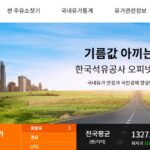2012년 출시된 네이버 밴드는 다른 SNS와는 달리 게시판을 기본으로 하여 멤버들 간의 다양한 의사소통을 가능하게 하고 있습니다.
라이브 방송도 가능해지고, 그룹통화도 가능해지고, 여러 기능들도 생기고 있습니다. 더불어 광고도 막 붙고 있죠.
개인적으로는 밴드를 그리 좋아하진 않지만, 동창회 밴드와 친구들 밴드, 휴대폰 구매를 위한 밴드 등 몇 개의 밴드에 울며 겨자 먹기 식으로 가입되어 있습니다.
요즘은 아는만큼 편해진다고, 여러 기능들을 알아두면 유용하게 사용할 수 있는데요, 오늘은 가장 기본이 되는 밴드의 가입과 탈퇴, 네이버 밴드를 PC에서 이용하는 방법에 대해 알아보도록 하겠습니다.
젊고 IT에 익숙한 분들이야 쉽게 사용이 가능하시겠지만, 연세가 있으시거나, 익숙하지 않은 분들을 위해 지루하더라도 조금은 자세하게 포스팅해볼 예정입니다.
오늘 포스팅을 시작으로 네이버 밴드의 여러 기능들에 대해 소개해보도록 하겠습니다.
| ✔️ 네이버 밴드 온라인 상태 표시 끄거나 켜는 법. 접속중 끄기. 밴드별 설정. ✔️ 당근 마켓 모임 알림 끄는 방법. 게시글 알림 끄기. 공지 알림 끄기. 활동 알림 끄기. 켜기. |
네이버 밴드 가입 및 탈퇴.

네이버 밴드를 다운로드하신 후, 가입을 진행해 주시면 됩니다.
삼성 보안폴더에 네이버밴드를 다운로드하여 가입을 진행해보겠습니다.
세컨 계정으로 사용할 예정이며, 밴드의 경우 세컨 계정을 만들어 두시면 여러모로 편합니다. (휴대폰을 알아보거나, 개인 정보의 노출이 꺼려지는 경우, 본 계정과 분리를 원할 경우 등)
다시 본론으로 들어가 네이버 밴드 어플을 설치하시고 바로 회원가입을 진행해주시면 됩니다.
네이버 밴드는 휴대폰 번호, 이메일, 네이버 아이디, 페이스북 아이디 등의 방법을 통해 가입이 가능합니다.
이메일로 가입을 해보겠습니다.
휴대전화 또는 이메일로 가입을 선택하시고, 하단부에 또는 이메일로 가입을 선택하시면 이메일 주소로 밴드의 가입이 가능합니다. (작게 숨어있어요. ㅋ)
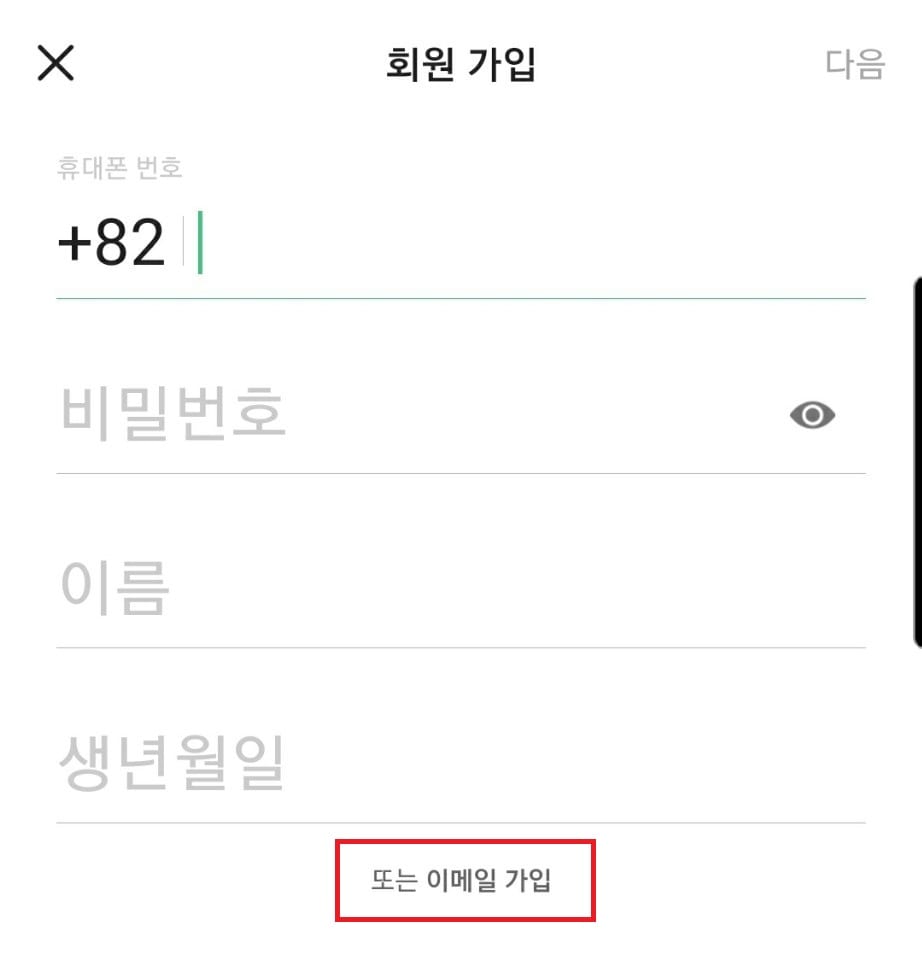
위 사진처럼 정보를 입력해주시고, 약관에 동의하시면 기본적인 가입은 끝이 납니다.
이메일로 가입을 할 경우, 메일 인증을 통해 인증번호를 입력하신 후,
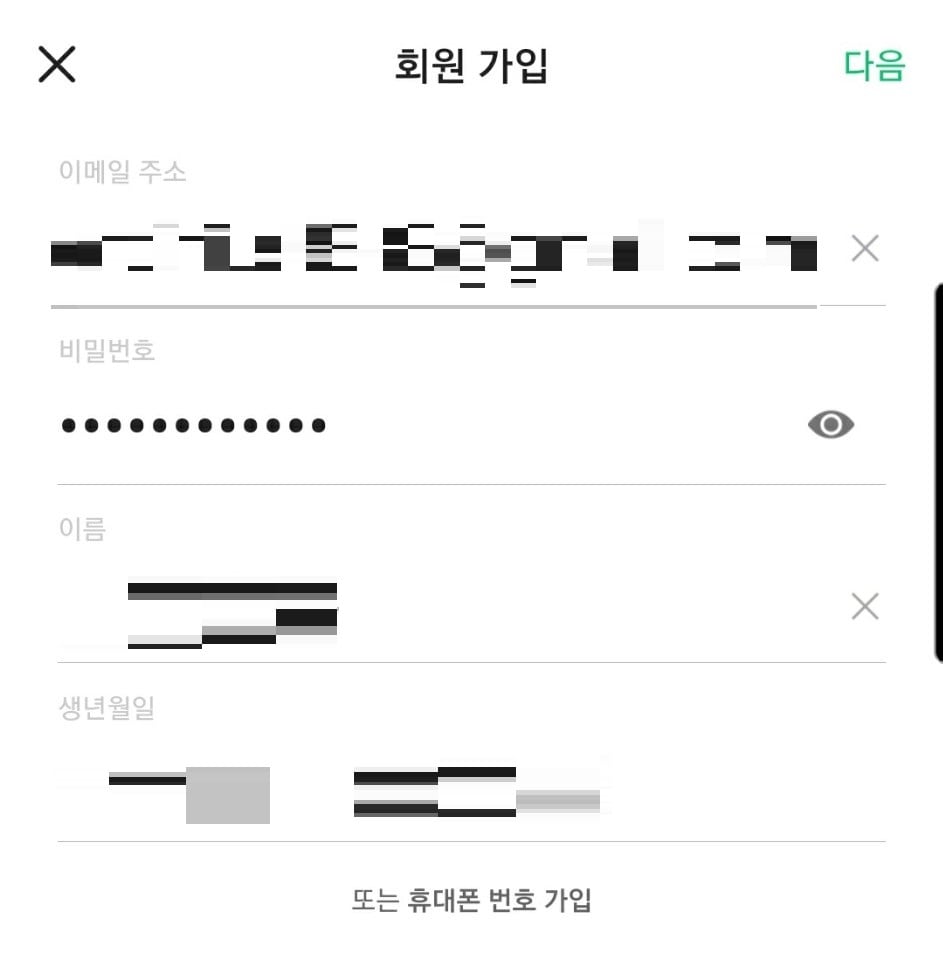
위와 같이 프로필 정보를 입력해 주시면 됩니다.
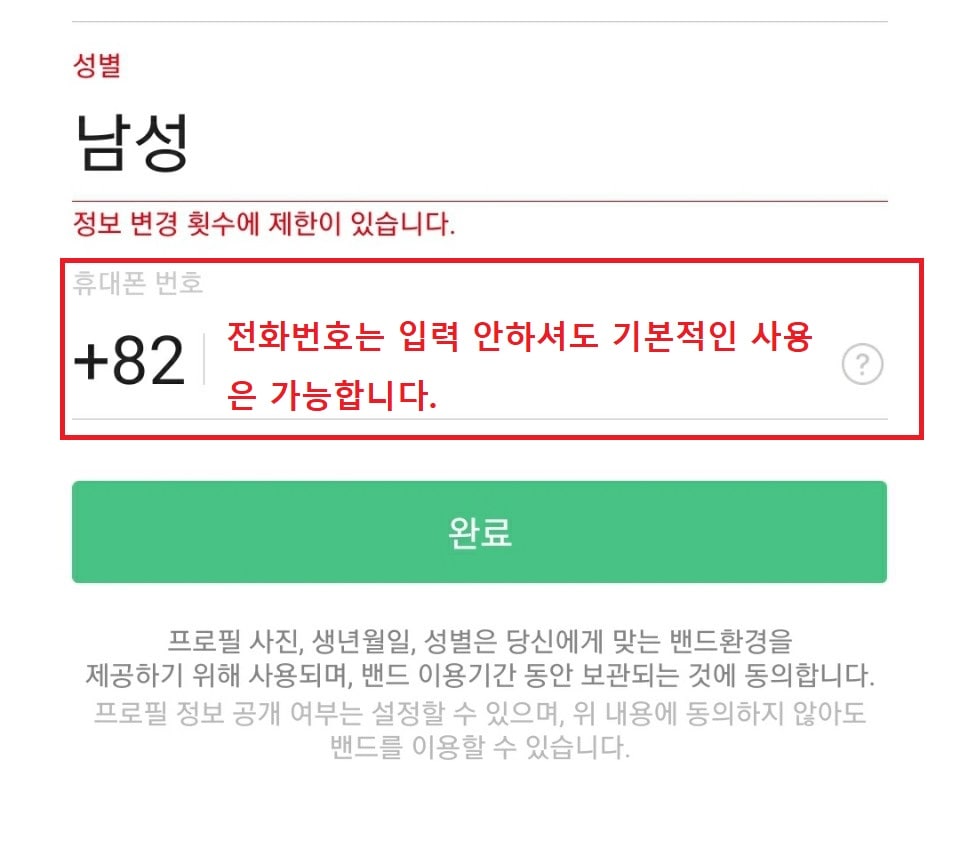
네이버 밴드 탈퇴방법.

네이버 밴드 탈퇴는
1. 네이버 밴드 앱 실행
2. 우측의 삼선 메뉴 선택
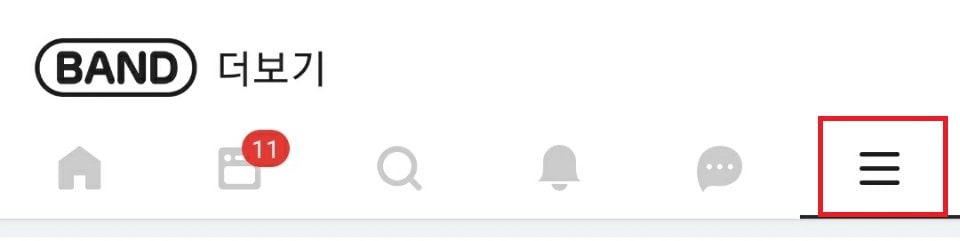
3. 톱니바퀴 모양의 설정을 선택
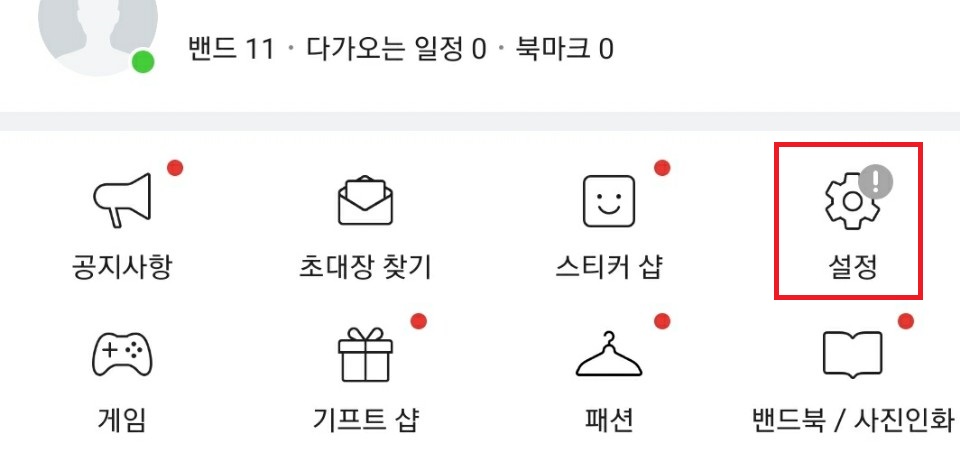
4. 제일 하단부의 서비스 탈퇴를 선택
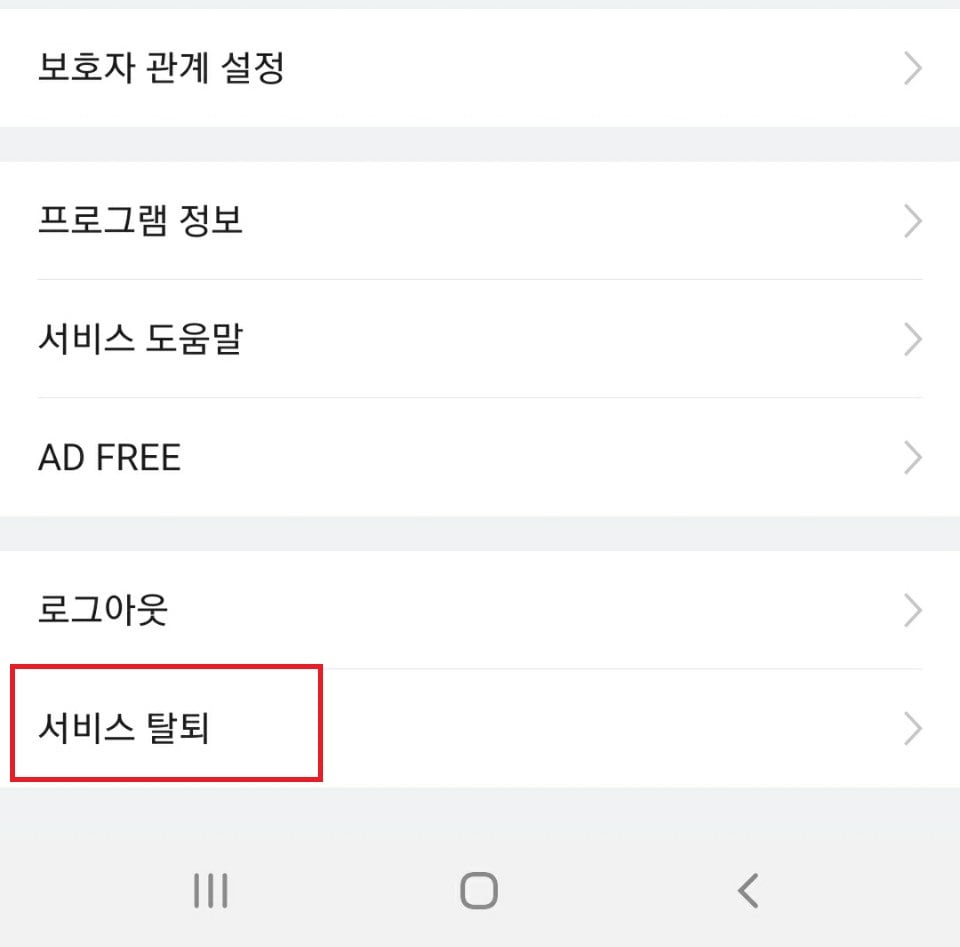
5. 밴드 계정을 삭제하겠습니다. 를 선택한 후 확인
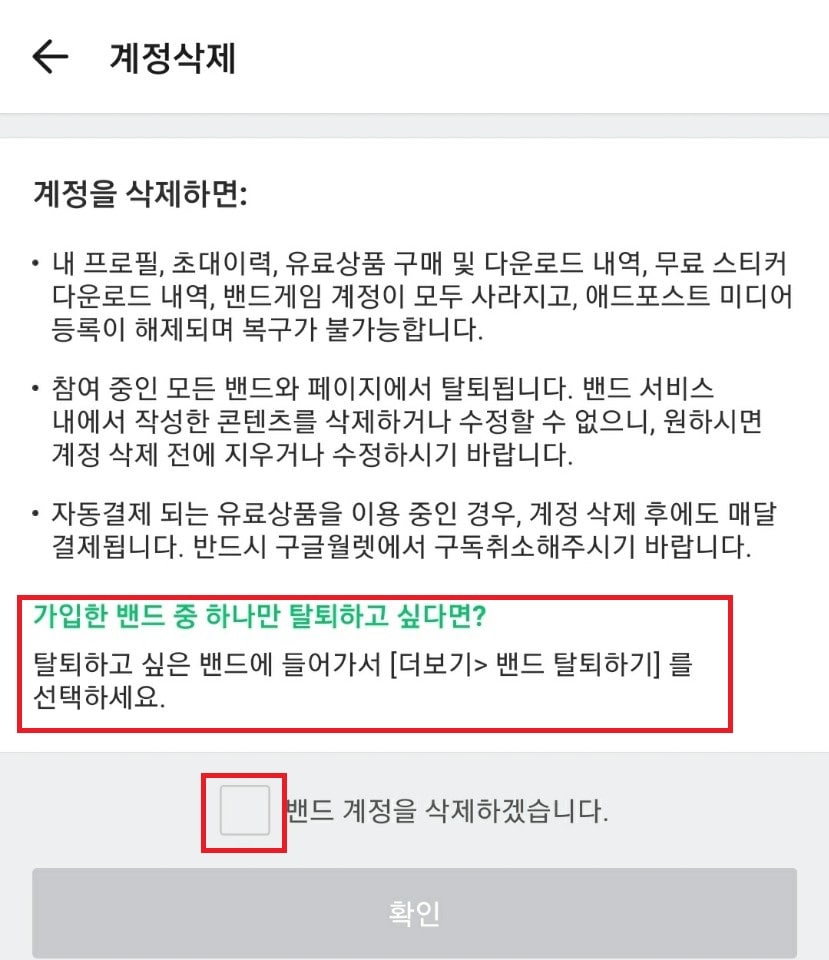
위 사진에서처럼 가입한 특정 밴드만 탈퇴하고 싶을 때는 해당 밴드 입장 후 더보기>>. 밴드 탈퇴하기를 선택하시면 됩니다.
네이버밴드 PC버전 다운로드.

휴대폰보다 컴퓨터가 편하신 분들은 PC버전을 다운로드하여 사용하시는 것도 좋습니다.
전 뭘 하든 휴대폰보다 컴퓨터가 편해서 어플을 설치하면 대부분 PC버전을 찾아보게 되더군요.
네이버 밴드 역시 PC에서 사용이 가능합니다.
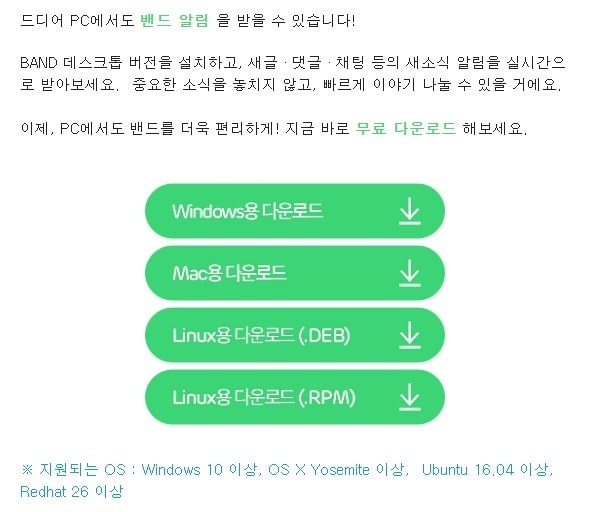
위 링크로 가신 후 자신의 컴퓨터에 맞는 밴드 버전을 다운로드하신 후 설치를 완료하시면 됩니다.
이상 밴드의 가입과 탈퇴 밴드 PC버전을 다운로드하는 링크에 대해 소개해드렸는데요. 조만간 알아두시면 유용한 여러 밴드 사용 TIP들을 가지고 돌아오도록 하겠습니다.